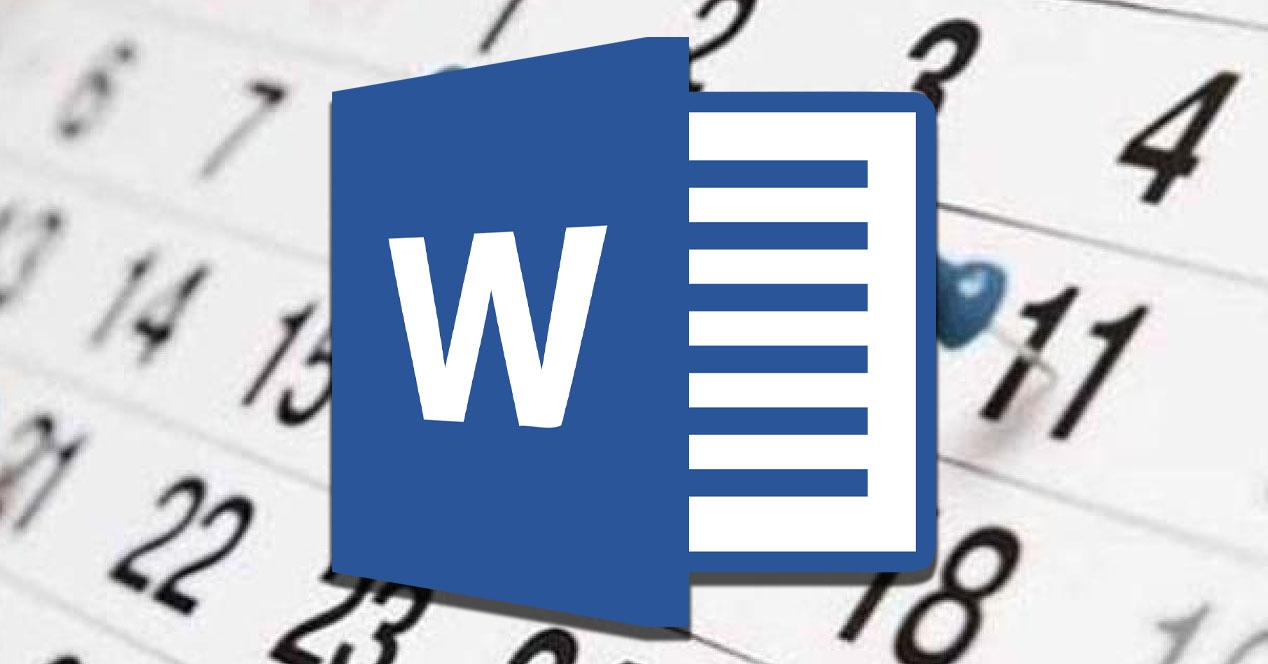Si tenemos que nombrar el que consideramos como el mejor procesador de textos del mercado muchas personas dirían Word sin dudarlo un momento. Y es que este software es el más famoso en su campo y, además, con bastante diferencia con respecto a los demás. Pero este programa tiene más capacidades de las que te podías esperar y que no se aprovechan en la mayoría de las ocasiones.
Dentro de todas las funciones que nos ofrece Word, la de crear un calendario puede que no se pasase por vuestra cabeza. Pues sí, gracias a este procesador de textos podremos crear calendarios totalmente personalizados, tanto si lo hacemos desde cero, nos basamos en plantillas ya creadas, como si utilizamos algunas de terceros.
Crea tu propio calendario a mano
Estamos de acuerdo en que si utilizamos plantillas todo nos resulta más sencillo, pero también podemos tener la experiencia de crearlo desde cero y que sea complemente nuestro desde el principio hasta el final.
Os vamos a contar como hacerlo a grandes rasgos, ya que los detalles se lo darán cada uno a su gusto, como pueden ser color, fuentes, etc.
- Lo primero es poner en la parte superior el número del año en un tamaño destacable y centrado. Queda a nuestra elección si queremos poner algo más en ese título.
- Luego debemos crear una tabla de 7 x 6 para que nos entren todos los días incluyendo los fines de semana. Para ello debemos ir al menú Insertar.
- Después pulsamos en tablas y arrastramos el cursor del ratón siete celdas a la derecha y seis a la izquierda (o siete, depende del mes). Así ya tendremos la tabla en nuestra hoja de Word.
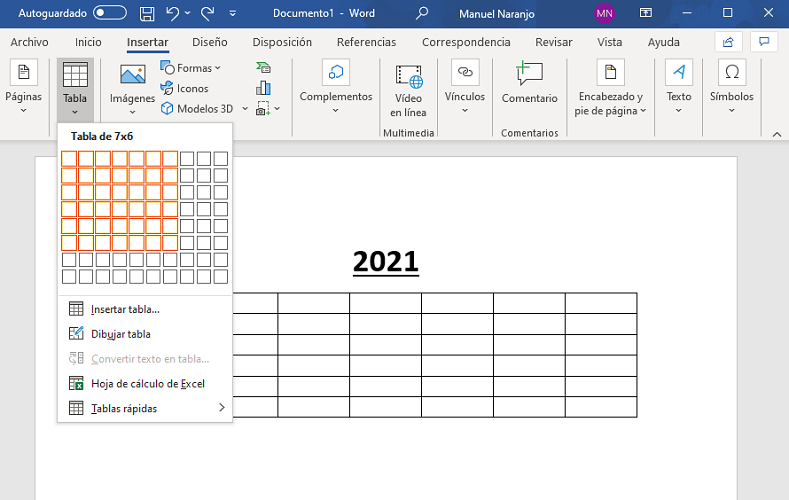
- Ahora ampliamos el tamaño del calendario a nuestro gusto y en las celdas de la parte superior escribimos los nombres de los días de la semana.
- Seguidamente es el momento de colocar los días de ese mes, eligiendo el tamaño y el tipo de letra que cada uno considere.
- Si lo ves necesario, una vez que hayas terminado de poner los días, puedes poner eventos, días festivos o citas. Con tan solo hacer clic en la celda del día que quieras, podrás escribir lo que quieras de dicho día.
- Si queremos cambiar el color, porque es festivo, hacemos clic y marcamos con el ratón manteniendo pulsado el botón derecho del mismo. Ahora vamos a Inicio y cambiaremos el color mediante el icono que está dentro de Fuente que aparece con una letra y debajo una raya en color.
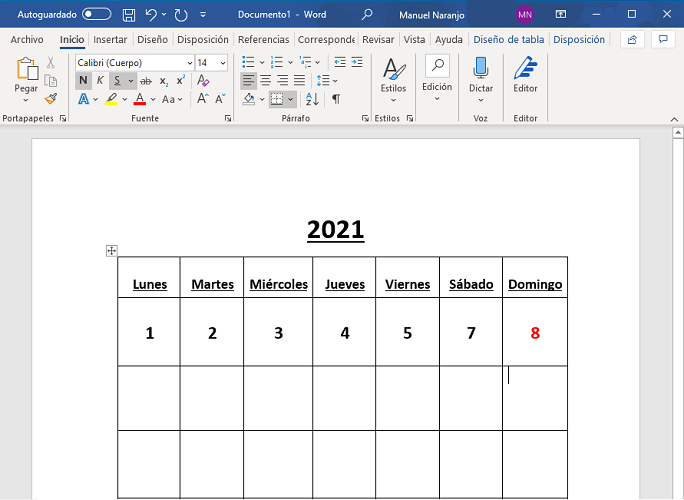
- Una vez que tengamos todo a nuestro gusto, debemos guardar el calendario para no perderlo.
Tablas rápidas
Otra manera de crear un calendario es utilizar lo que se denomina las Tablas rápidas. Este sistema está a medio camino entre hacer el calendario por uno mismo o utilizar plantillas. En este caso el número de opciones que tenemos es extremadamente menor que si utilizamos dichas plantillas.
Debemos abrir un documento nuevo y seguir estos pasos:
- Después de poner un título al calendario, debemos pulsar en Insertar y seguidamente en Tablas.
- Ahora veremos que en la parte de abajo pone Tablas rápidas. Al poner el ratón encima de este título nos sale un desplegable donde veremos varias opciones de tablas, no solo calendarios.
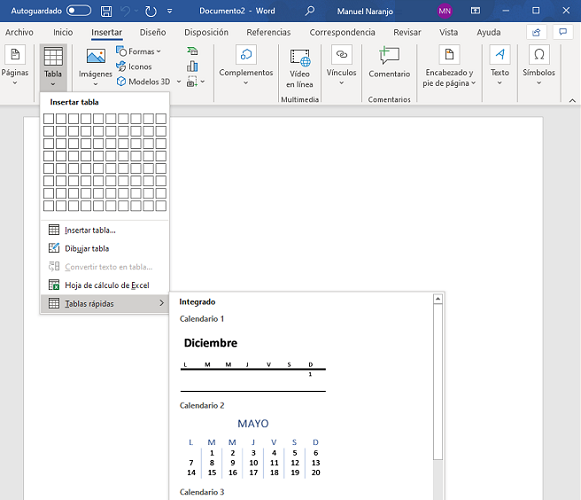
- Al elegir alguna de las opciones que tenemos de calendario, veremos cómo automáticamente se incorporará en nuestra hoja. A partir de aquí podremos modificar nosotros este contenido, ya que estas tablas son solo de ayuda o de inicio para que seamos los usuarios los que las completemos.
Utilizar plantillas
Esta es la manera más fácil de tener un calendario en Word con un diseño muy bonito y sin apenas esfuerzo. Solamente debemos realizar estos pasos:
- Vamos a Nuevo y seguidamente veremos que tenemos una barra de búsqueda, donde pone Buscar plantillas en línea. Debemos poner Calendario y darle al icono con una lupa de la parte derecha de esta barra.
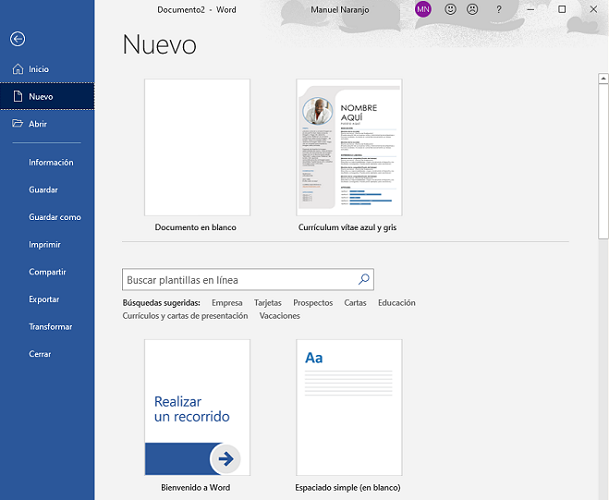
- Una vez lo hayamos hecho nos van a salir todas aquellas plantillas de Calendario oficiales de Word. Debemos elegir la que más nos guste y la podremos completar con algún que otro toque personal si queremos.
También encontramos plantillas que podemos descargar desde la página oficial de plantillas para Word de Microsoft.
Plantillas de terceros
En la red también podemos encontrar webs que se dedican a ofrecernos plantillas para Word, entre las que tenemos miles de calendarios para poder elegir. Nosotros os vamos a dejar algunas de las que más nos gustan para que no tengáis que buscarlas vosotros y así facilitaros la tarea todo lo que podamos.
PoweredTemplate
Es una de las webs más conocidas para descargar plantillas de Word. Tenemos muchas y todo dividido por categorías. Aunque algunas platillas necesitan de una suscripción de pago para utilizarlas, tenemos una sección gratis que nos permitirá descargar un montón de ellas y sin tener que pagar ni un solo euro.
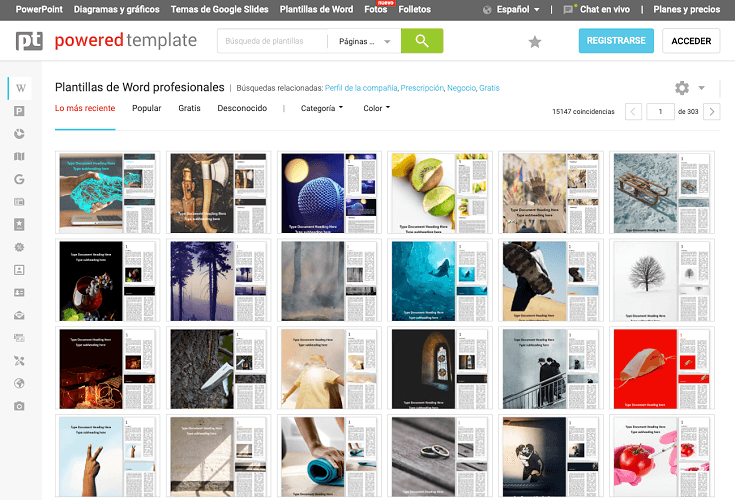
Template
En esta web tenemos más de 100.000 plantillas a nuestra disposición. El diseño de la web favorece mucho para que sea intuitiva y encontremos lo que necesitamos con suma facilidad. Para poder descargar estas plantillas nos vamos a tener que registrar con una cuenta Google o Facebook, pero realmente merece la pena.
Fresumes
En esta web el número de plantillas es bastante menor al que tiene la página que hemos mostrado antes, pero tienen unas tan buenas que tenían que estar en esta lista. Además, el diseño de la web es muy bueno. Podemos descargarlas de manera gratuita y encima nos dan consejos de cómo usarlas.
WPS
En esta web no solo vas a encontrar plantillas de Word, sino de Office en general, es decir, también de Excel y PowerPoint. La organización de la web es muy buena y el diseño es limpio, por lo que es fácil su manejo. Aunque algunas plantillas son gratuitas, para descargar la mayoría de ellas vas a tener que pagar una suscripción.
Con todo lo que os hemos contado podréis hacer un calendario en Word de la manera más fácil y sencilla. Además, os damos a elegir para que lo hagáis como vosotros estiméis.